用Photoshop绘制一个Skype标志-PS鼠绘教程
作者 河马 来源 IT世界网 发布时间 2009-11-24
7、在图层面板中创建一个图层2,然后在选区中填充白色,如图所示。
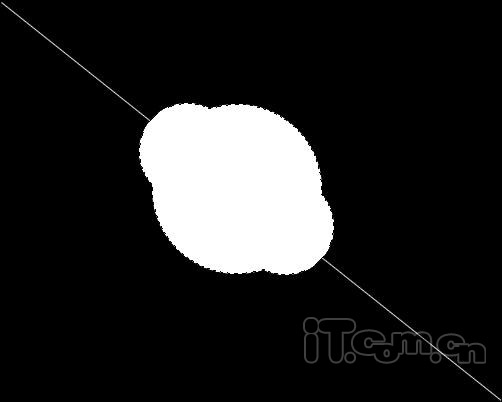
8、选择图层1,在菜单栏中选择“图层—图层样式—渐变叠加”
命令,设置如下图所示。
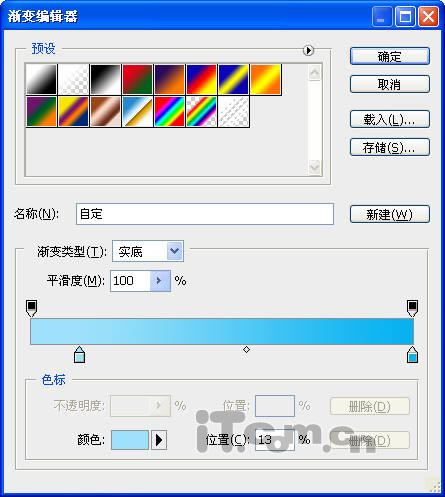
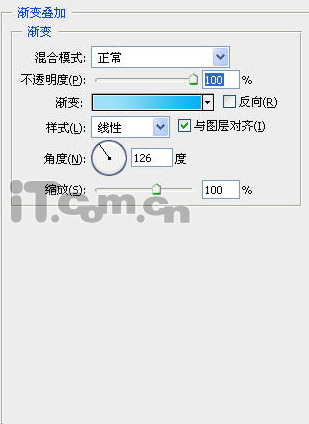
设置渐变叠加后的效果:
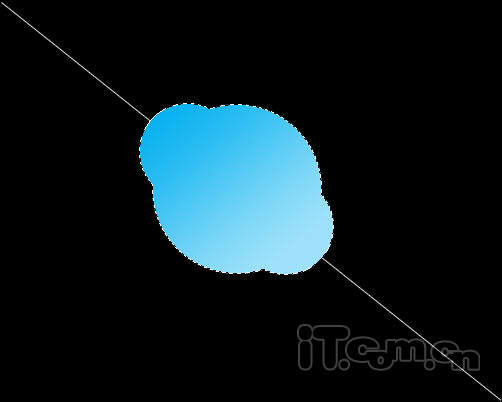
10、在菜单栏中选择“选择—修改—收缩”命令,设置收缩量为“4像素”,如图所示。

11、创建图层3,然后在菜单栏中选择“编辑—描边”命令,设置宽度为“1 px”,颜色为白色,效果如图所示。

12、选择图层3,设置渐变叠加效果,如图所示。
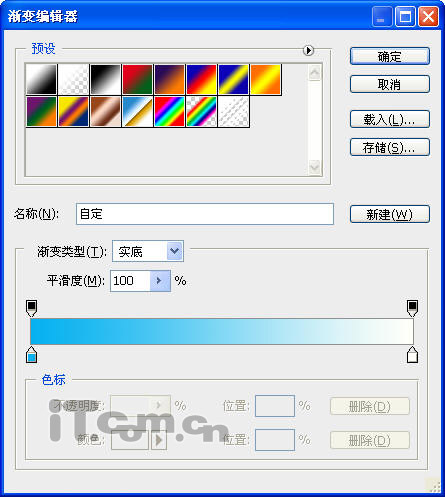

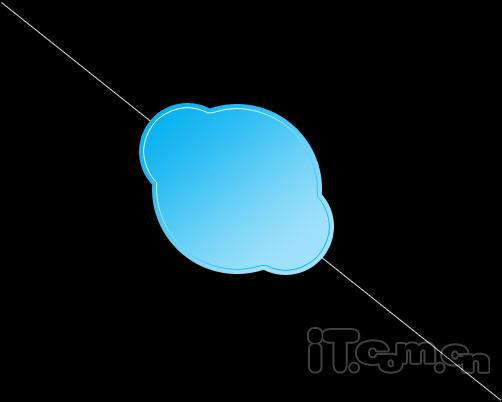
| 上一页123下一页 |